۷ نکته برای تبدیل عکس به تابلوی نقاشی با اپلیکیشن Prisma
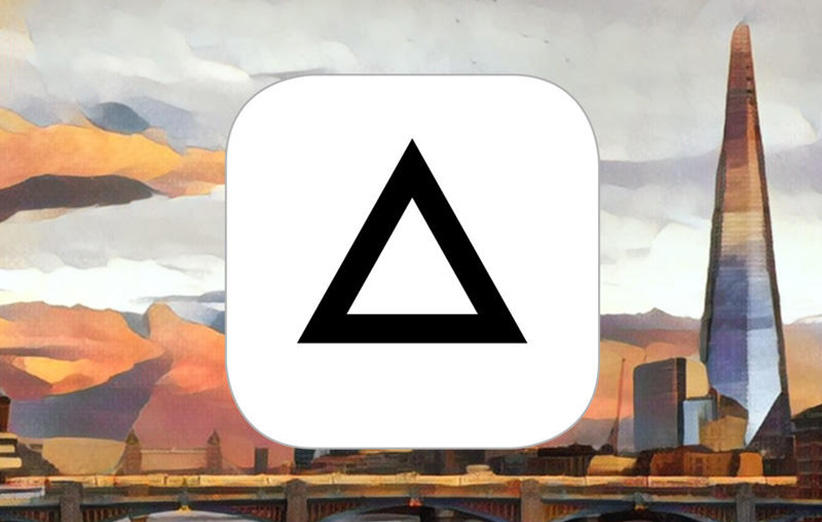
اپلیکیشنهایی که تلاش میکنند فیلترهایی هنری را به عکسهای موبایلی اضافه کنند پدیدهی جدیدی نیستند. ولی یک اپلیکیشن جدید به نام Prisma توجه ما را بسیار به خود جلب کرده است. اگر دوست دارید دلیل آن را بدانید پیشنهاد میکنم از لینک زیر سری به نقد و بررسی اپلیکیشن Prisma بزنید:
نقد و بررسی اپلیکیشن Prisma؛ دوربینی با هوش مصنوعی!
اگر بخواهیم بهطور خلاصه بگوییم، فیلترهای اپلیکیشن Prisma در نوع خود با فاصله بهترین فیلترهایی هستند که تابهحال دیدهایم. نتایج فیلترهای این اپلیکیشن بهجای اینکه تنها نوعی دستکاری دیجیتال تقریبی باشند حقیقتا همانند نقاشیهای واقعی به نظر میرسند. ولی برای رسیدن به نتایج عالی با این اپلیکیشن ویرایش عکس به چیزی بیش از انتخاب سریع یک عکس و افزودن اولین فیلتری که دم دست بود نیاز خواهید داشت. پس از چند روز استفاده ما به این 7 نکته رسیدیم که میتواند به شما کمک کند با استفاده از اپلیکیشن Prisma آثاری هنری تولید کنید که حتی ارزش آویخته شدن به دیوار گالریهای معتبر را داشته باشد!
۱. لوگوی اپلیکیشن Prisma را از عکس حذف کنید

بهصورت پیشفرض اپلیکیشن Prisma یک لوگوی کوچک (Watermark) را در سمت پایین راست آثار هنری تولیدشده توسط شما قرار میدهد. هرچند این لوگو زیباست ولی حضور آن در زیر اثر هنری دوستداشتنی شما ضرورتی ندارد. پس بهتر است آن را حذف کنید. برای این کار میتوانید پیش از اینکه شروع به گرفتن یا ویرایش عکس کنید روی آیکن شبیه چرخدنده ضربه بزنید و در منوی تنظیمات گزینهی Enable Watermarks را در حالت خاموش قرار دهید. همچنین شاید ترجیح بدهید پیش از خروج از منوی تنظیمات گزینهی Save Artworks Automatically را هم فعال کنید. با فعال کردن این گزینه نتیجهی هر فیلتری که انتخاب کنید بهصورت خودکار در گالری ذخیره میشود و دیگر مجبور نخواهید بود هر تصویر جدیدی که میسازید را بهصورت دستی ذخیره کنید.
۲. از عکسهای خوبی که قبلا گرفتهاید استفاده کنید

اپلیکیشن Prisma در خود امکان عکاسی را هم دارد ولی امکانات دوربین عکاسی آن بینهایت محدود است. هیچ تنظیم دستی در نظر گرفته نشده، حتی حالت HDR هم در دسترس نیست و عملا تنها کاری که میتوانید بکنید روشن و خاموش کردن فلش است. ولی خوشبختانه همانند اکثر اپلیکیشنهای فیلتر میتوانید عکسهای قبلی خود را از گالری عکسهای آیفون یا آیپد به این اپلیکیشن وارد کنید. پس ایدهی بسیار خوبی است که از این قابلیت استفاده کنید و ببینید Prisma با عکسهای قبلی شما چه نتایجی را میتواند تولید کند. البته متاسفانه اپلیکیشن Prisma تنها با کادر مربع کار میکند. در نتیجه هر عکسی را که کادر مستطیلی داشته باشد پس از انتخاب باید ابتدا برش بزنید.
۳. از اپلیکیشن Prisma برای عکاسی استفاده نکنید

میدانیم که این کار اندکی دشوارتر خواهد بود، ولی پیشنهاد میکنیم زمانی که قصد دارید برای استفاده از اپلیکیشن Prisma یک عکس جدید بگیرید، این کار را یا با استفاده از اپلیکیشن دوربین پیشفرض آیفون یا با استفاده از یک اپلیکیشن عکاسی متفرقه خوب انجام دهید. برای مثال اپلیکیشن VSCO نسبت به دوربین Prisma کنترل فوقالعاده بیشتری را روی نحوهی گرفتن عکس در اختیار شما قرار خواهد داد. میتوانید نقطهی فوکوس، میزان نوردهی و بسیاری تنظیمات دیگر را بهصورت دستی تغییر دهید. اطمینان حاصل کنید که عکسها را پس از عکاسی در Camera Roll آیفون ذخیره کردهاید تا بتوانید از داخل Prisma به آنها دسترسی داشته باشید. اگر بخواهیم پا را از این هم فراتر بگذارید باید بگوییم که حتی نیاز نیست عکسهای اولیه را لزوما توسط خود آیفون ثبت کرده باشید. اگر با دشواری این کار مشکلی ندارید میتوانید عکسهای خود را با یک دوربین عکاسی حرفهایتر بگیرید و سپس آنها را به Camera Roll آیفون یا آیپد وارد کنید.
۴. مواد اولیه را درست تهیه کنید

فیلترهای اپلیکیشن Prisma از الگوریتمهایی با طراحی خوب بهره میبرند تا تاثیرات هنری تصاویر نهایی را ایجاد کنند. همینکه بفهمید هر فیلتر چگونه کار میکند، متوجه خواهید شد که در عکس اولیه دنبال چه چیزهایی باید بگردید.
هر فیلتر عملکرد متفاوتی دارد و بهترین راه برای اینکه بفهمید چه عکسهایی با چه فیلترهایی بهتر کار میکند تمرین و تکرار استفاده از تمام آنهاست. ولی در کل ما به این نتیجه رسیدهایم که عکسهای پرکنتراست با بخشهای تیره و روشن قوی با اکثر فیلترها عملکرد بهتری را نشان میدهند. سعی کنید از عکسهای تخت و بیکیفیت اجتناب کنید، چراکه این عکسها معمولا پس از اعمال فیلتر تختتر میشوند و در نتیجه تصویر نهایی جزئیات خود را از دست داده و به یک تصویر بههمریخته و بد تبدیل میشود.
فراموش نکنید همانند هر نوع عکاسی دیگری در اینجا هم باید ترکیببندی عکس خود را بهدقت انجام دهید. برای مثال میتوانید از قانون یکسوم استفاده کنید. جدول یا گریدی از سه خط عمودی و سه خط افقی را فرض کنید که کادر تصویر را به 9 بخش مساوی تقسیم میکند، سپس تلاش کنید سوژههای مهم را بهجای مرکز عکس روی یکی از 4 محل تلاقی این خطوط قرار دهید. معمولا تصاویری که از این روش برای ترکیببندی استفاده میکنند برای چشم مطلوبتر و زیباتر خواهند بود.
۵. فیلترها را بشناسید

در زمان نوشته شدن این مطلب، اپلیکیشن Prisma از مجموعهی 34 فیلتر بسیار عالی بهره میبرد. پس از چند روز استفاده ما آهستهآهسته تشخیص دادیم که کدام فیلترها را بیشتر دوست داریم و کدام فیلترها تقریبا هیچگاه نتیجهی خوبی در بر نخواهند داشت. برای مثال فیلترهای MOIBI، Curtain و Electric همگی سبکی اکسپرسیونیستی دارند که تقریبا با هر نوع عکسی خوب کار میکند، درحالیکه فیلتر Heisenberg یک فیلتر سیاهوسفید خطی است که اگر با عکس مناسب استفاده شود نتایج درخشانی دارد ولی اگر عکس اشتباهی را انتخاب کنید به نتیجهای تیره و وحشتناک منجر خواهد شد. فیلترهایی نظیر Mondrian و Impression هم تنها با عکسهای بسیار محدودی میتوانند نتایج خوبی داشته باشند. همانطور که در بخش 4 گفته شد بهترین روش این است که با تمام فیلترها کار کنید تا زمانی که فیلتری را بیابید که به بهترین شکل با سبک مورد نظر شما هماهنگی دارد.
۶. مجبور نیستید از بیشترین قدرت فیلترها استفاده کنید

قدرت فیلترهای اپلیکیشن Prisma را میتوانید با لغزاندن انگشت روی تصویر به سمت چپ و راست تنظیم کنید. اغلب فیلترها با قدرت 100 درصد بهترین عملکرد را دارند ولی برخی از آنها، بهویژه فیلترهای افراطی نظیر Roland و Flame Flower ممکن است با اندکی کاهش قدرت بهتر به نظر برسند. فراموش نکنید همیشه لازم نیست یک ویرایش خوب کاملا محسوس باشد.
۷. شاهکارهای خود را با دیگران به اشتراک بگذارید

اپلیکیشن Prisma امکان انتشار سریع عکس روی فیسبوک و اینستاگرام را فراهم کرده است ولی اگر قصد دارید آثار خود را جای دیگری با دوستانتان به اشتراک بگذارید هیچ جای نگرانی نیست. کافی است دکمهی انتشار (Share Button) را بزنید تا بتوانید عکس را در Camera Roll ذخیره کنید، آن را مستقیما توسط اپلیکیشنهای پیامرسان نظیر تلگرام برای دیگران بفرستید یا روی شبکههای اجتماعی دیگر نظیر توییتر و فلیکر منتشر کنید.
متاسفانه رزولوشن تصاویر حاصل از فیلترهای اپلیکیشن Prisma چندان زیاد نیست. رزولوشن 1080 در 1080 پیکسلی تصاویر این اپلیکیشن اجازه نخواهد داد آثار خود را در ابعاد بزرگ چاپ کنید. امیدواریم در بهروزرسانیها بعدی امکان گرفتن خروجی با رزولوشن بالاتر به Prisma اضافه شود.
منبع: Stuff





از گوگل پلی دانلود کنید
سلام
برای اندروید هم اومده.
بنصبید
سلام ببخشید این برنامه رو اندروید نصب نمیشه
سلام. این اپ برای اندروید ارائه نشده؟؟؟ میخوامش من
برا اندروید نیست؟
عجب اپ باحالیه!!!
خوشمان آمد…
خبر رسیده می خوان به ویندوز ۱۰ ببرنش :/